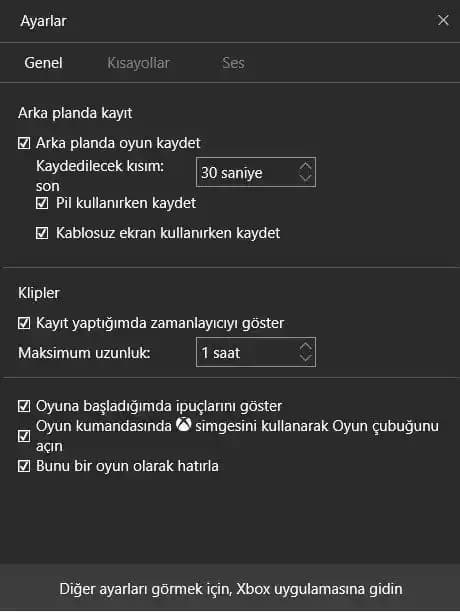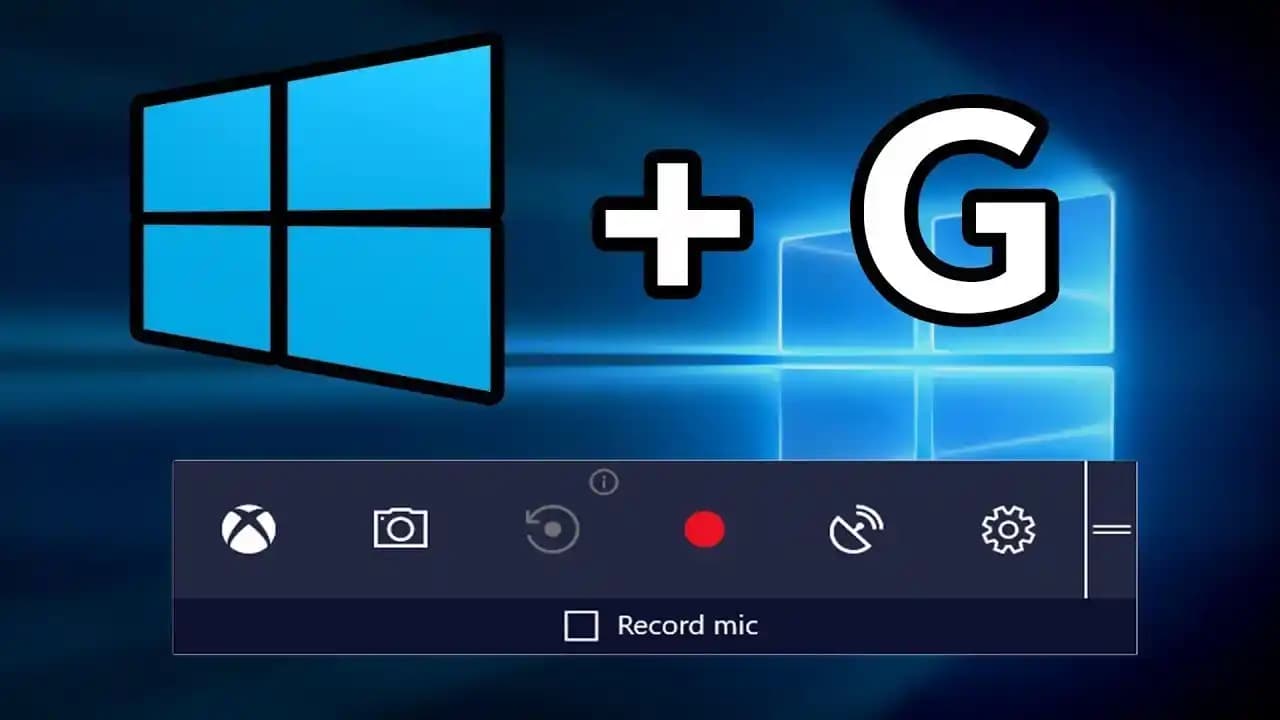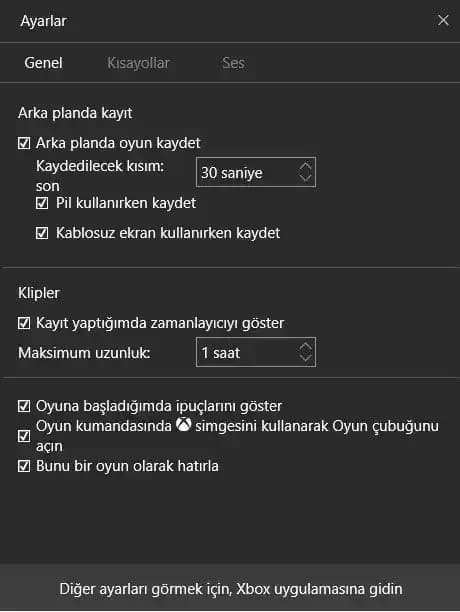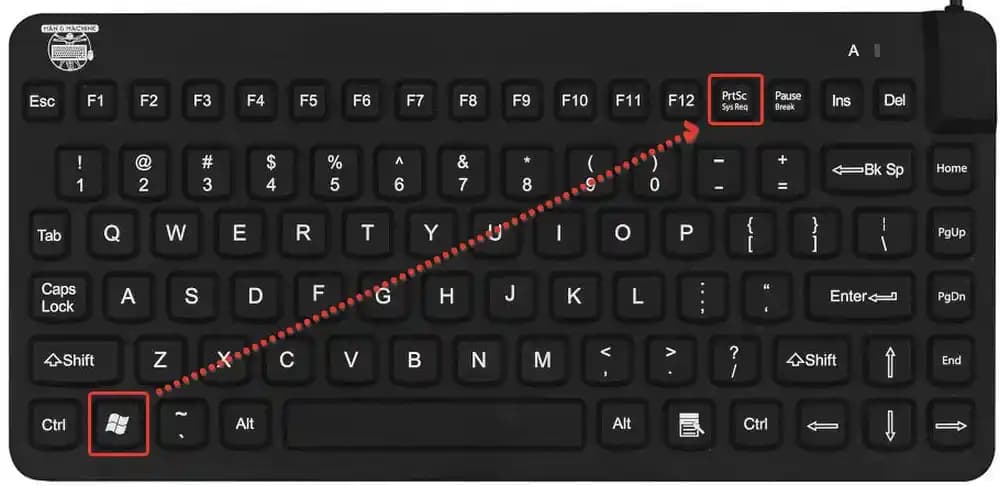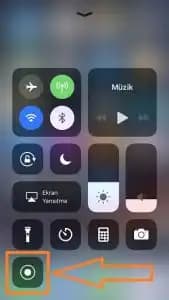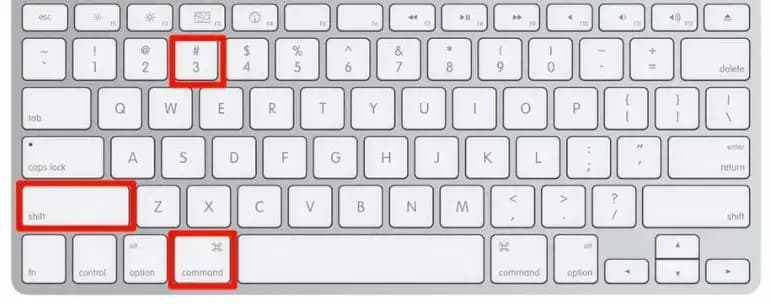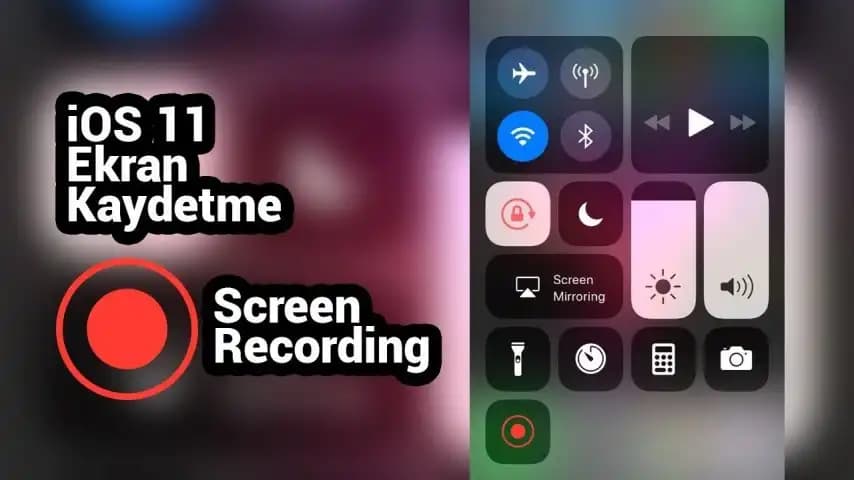Windows Ekran Videosu Kaydetme: Adam Adam Rehber
Benzer ürünleri özellik, fiyat ve kullanıcı yorumlarına göre karşılaştırın, doğru seçimi yapın.
Giriş
Günümüzde ekran kaydı, eğitim, eğlence, teknik destek veya içerik üretimi gibi pek çok farklı alanda vazgeçilmez hale geldi. Özellikle Windows kullanıcıları için ekran videosu kaydetmek, karmaşık veya üçüncü taraf uygulamalara ihtiyaç duymadan kolayca yapılabilen bir işlemdir. Bu yazıda, Windows işletim sistemlerinde ekran videosu kaydetmenin en etkili ve kullanışlı yollarını detaylıca inceleyeceğiz.
Ayrıca Bakınız
Windows'ta Ekran Videosu Kaydetme Yöntemleri
1. Windows'un Dahili Özellikleri ile Ekran Kaydı
Windows 10 ve Windows 11'de Xbox Game Bar
Windows 10 ve Windows 11, Xbox Game Bar adlı yerleşik aracıyla ekran kaydetme imkanını sunar. Bu araç, esas olarak oyun oynarken ekran görüntüsü almak ve kaydetmek için tasarlanmış olsa da, herhangi bir ekran alanını kaydetmek için de kullanılabilir.
Kullanım adımları:
Kısayol Tuşları:
Win + Gtuş kombinasyonunu kullanarak Xbox Game Bar'ı açın.Kayıt Başlat: Açılan menüdeki "Kayıt" simgesine tıklayın veya
Win + Alt + Rkısayolu ile kaydı başlatabilirsiniz.Kayıt Durumu: Kayıt sırasında ekranınızda küçük bir sayıcı belirir ve kaydın devam ettiğini gösterir.
Kayıt Sonlandırma: Aynı kısayolu kullanarak veya Xbox Game Bar içindeki durdur düğmesine tıklayarak kaydı sonlandırabilirsiniz.
Avantajları:
Ekstra yazılım yüklemeye gerek yoktur.
MP4 formatında kaydetme özelliği bulunur.
Kısayol ve kullanımı oldukça pratiktir.
2. Clipchamp ile Ekran Kaydı
Microsoft'un sunduğu Clipchamp uygulaması, Windows 11 ve Windows 10 kullanıcıları için oldukça kullanışlıdır. Bu araç, temel video düzenleme özellikleri ve ekran kaydetme imkanı sağlar.
Nasıl kullanılır?
Clipchamp'ı açın: Başlat menüsünden veya Microsoft Store'dan yükleyebilirsiniz.
Kayıt aracını seçin: Uygulama içindeki "Kayıt" veya "Ekran Kaydı" seçeneğine tıklayın.
Kayıt alanını belirleyin: Tüm ekran veya belirli bir pencereyi seçebilirsiniz.
Ses ve mikrofon ayarları: İsterseniz mikrofonu ve sistem sesini aktif hale getirebilirsiniz.
Kayıt başlatın ve durdurun: Kayıt sırasında veya sonrasında düzenleme yapabilirsiniz.
Özellikleri:
Kullanımı kolaydır.
Kayıtlar MP4 formatında kaydedilir.
Web kamerasını da kayda ekleyebilirsiniz.
3. Üçüncü Taraf Programlar
Daha gelişmiş özellikler veya farklı format seçenekleri arıyorsanız, üçüncü taraf uygulamalara yönelmek faydalı olabilir. Popüler ve güvenilir programlar arasında şunlar bulunur:
OBS Studio: Ücretsiz ve açık kaynak kodlu, yüksek kalitede canlı yayın ve ekran kaydetme sağlar.
Camtasia: Profesyonel seviye ekran kayıt ve düzenleme aracı, ücretlidir.
Bandicam: Yüksek performanslı ekran ve oyun kaydetme yapabilen programlar.
Bu uygulamaların temel avantajı, detaylı ayar ve özelleştirme seçenekleri sunmalarıdır. Ayrıca, farklı video formatları ve kalite ayarlarıyla çalışabilirsiniz.
Ekran Videosu Kaydederken Dikkat Edilmesi Gerekenler
Kayıt alanını doğru belirlemek: Gereksiz alanların kayda girmemesi için ekranın hangi bölgesini kaydettiğinize dikkat edin.
Ses ayarları: Ses kaydetmek istiyorsanız, mikrofon ve sistem seslerinin doğru şekilde aktif olup olmadığını kontrol edin.
Depolama alanı: Uzun süreli kayıtlar büyük dosyalar oluşturabilir. Bu nedenle yeterli depolama alanına sahip olun.
Kalite ayarları: İyi bir görüntü ve ses kalitesi için uygun çözünürlük ve bit hızını seçin.
Sonuç
Windows kullanıcıları için ekran videosu kaydetmek oldukça basit ve çeşitli yöntemlerle gerçekleştirilebilir. En temel ve kullanışlı araçlar arasında Xbox Game Bar ve Clipchamp öne çıkar. Ayrıca, ihtiyaçlara göre üçüncü taraf uygulamaları da tercih edebilirsiniz. Bu araçlar sayesinde, içerik üreticileri, eğitimciler veya teknik destek ekipleri, ekran aktivitelerini kolayca kaydedip paylaşabilirler.
İster kısa eğitim videoları hazırlayın, ister canlı oyun yayınları yapın, Windows'un sunduğu bu imkanlar sayesinde çok daha verimli ve profesyonel içerikler üretebilirsiniz. Güncel teknolojik gelişmelerle birlikte, ekran kaydetme işlemleri her geçen gün daha da kolaylaşmakta ve erişilebilir hale gelmektedir. Kendi ihtiyaçlarınıza uygun yöntemi seçerek, ekranınızdaki tüm önemli anları kaydetmeye başlayabilirsiniz!
Unutmayın, doğru araç ve ayarlarla, ekran kaydetme işlemi hem zaman kazanır hem de daha kaliteli içerik üretmenize olanak tanır. Keyifli ve verimli kaydetmeler dilerim!